Rumah >Tutorial mudah alih >telefon Android >Penyelesaian kepada masalah tiada isyarat pada monitor lama (cara menangani tiada isyarat pada monitor lama)
Penyelesaian kepada masalah tiada isyarat pada monitor lama (cara menangani tiada isyarat pada monitor lama)
- WBOYWBOYWBOYWBOYWBOYWBOYWBOYWBOYWBOYWBOYWBOYWBOYWBasal
- 2024-08-11 15:04:38569semak imbas
Dengan kemajuan teknologi yang berterusan, monitor lama secara beransur-ansur digantikan dalam kehidupan moden, tetapi sesetengah orang masih menggunakan monitor lama. Walau bagaimanapun, kadangkala kita mungkin menghadapi masalah tiada isyarat pada monitor lama, yang membawa masalah kepada kerja dan hiburan kita. Artikel ini akan memperkenalkan anda kepada beberapa kaedah untuk menyelesaikan masalah tiada isyarat pada monitor lama untuk membantu anda menyelesaikan masalah ini dengan cepat.
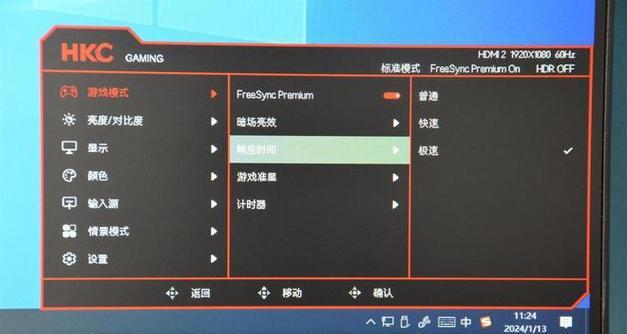
- Pastikan kabel antara monitor dan komputer dipasang dengan kemas.
- Periksa sama ada kabel longgar atau rosak.
Soalan: Komputer tidak boleh hidup, bagaimana untuk menentukan jika terdapat masalah kuasa? Penjelasan ringkas: Bekalan kuasa adalah bahagian penting komputer Jika bekalan kuasa gagal, komputer mungkin tidak dihidupkan atau tidak stabil. Bacaan berpandu: Artikel ini akan memperkenalkan langkah-langkah untuk menyemak kegagalan kuasa komputer dan membantu anda mengenal pasti masalah dengan cepat. Teruskan membaca untuk mengetahui cara menyemak sama ada bekalan kuasa anda rosak dan ambil langkah yang perlu untuk membaiki atau menggantikannya. Ia dianjurkan oleh editor php Zimo untuk anda. Saya harap ia dapat membantu anda.
- Pastikan kord kuasa monitor dipalamkan ke salur keluar kuasa dan dihidupkan.
- Periksa sama ada suis di belakang monitor dihidupkan.
Laraskan resolusi
- Klik kanan desktop pada komputer anda dan pilih "Tetapan Paparan".
- Laraskan resolusi monitor anda dan cuba pilih resolusi yang paling sepadan dengan monitor anda.
Tukarkan kabel paparan
- Jika kaedah di atas tidak berkesan, cuba ganti kabel paparan.
- Pastikan anda menggunakan jenis kabel yang betul, seperti VGA, HDMI, dsb.
Periksa pemacu kad grafik
- Buka pengurus peranti pada komputer anda.
- Cari penyesuai paparan dan kembangkannya, klik kanan pemacu kad grafik dan pilih "Kemas Kini Pemacu".
Cuba guna komputer lain
- Sambungkan monitor ke komputer lain.
- Jika ia boleh dipaparkan seperti biasa pada komputer lain, masalahnya mungkin pada komputer anda.
Semak tetapan BIOS
- Mulakan semula komputer dan tekan butang yang sepadan semasa proses but untuk memasuki antara muka persediaan BIOS.
- Semak tetapan yang berkaitan untuk memastikan monitor dikenali dengan betul.
Tetapkan semula monitor
- Matikan monitor dan cabut palam kuasa.
- Tekan dan tahan butang kuasa selama kira-kira 10 saat, kemudian lepaskan.
- Palamkan kord kuasa dan mulakan semula monitor.
Cuba rawatan pembumian
- Putuskan sambungan kabel dari monitor dan komputer dan pastikan kedua-dua komputer dan monitor dibumikan dengan baik.
- Sambungkan kabel sekali lagi, mulakan semula komputer dan hidupkan monitor.
Semak kegagalan perkakasan
- Jika tiada kaedah di atas berfungsi, ia mungkin disebabkan oleh kegagalan perkakasan.
- Adalah disyorkan untuk meminta juruteknik profesional untuk membaiki atau menggantikan perkakasan.
Gunakan penyesuai
- Jika monitor lama anda menggunakan antara muka lain, anda boleh cuba menggunakan penyesuai untuk menyambung ke komputer.
- Penyesuai menukar isyarat antara muka lain kepada isyarat yang diperlukan oleh monitor lama.
Tingkatkan Kad Grafik
- Pertimbangkan untuk meningkatkan kad grafik anda.
- Kad grafik berprestasi tinggi mungkin lebih sesuai dengan keperluan monitor lama.
Cari bantuan profesional
- Jika anda tidak mempunyai pengetahuan membaiki komputer, adalah disyorkan untuk mendapatkan bantuan profesional.
- Para profesional boleh mencari dan menyelesaikan masalah dengan lebih tepat.
Beli monitor baharu
- Jika tiada kaedah di atas berfungsi dan monitor lama anda sudah tua dan tidak dapat dibaiki, pertimbangkan untuk membeli monitor baharu.
- Paparan baharu akan memberikan anda pengalaman penggunaan yang lebih baik.
Atas ialah kandungan terperinci Penyelesaian kepada masalah tiada isyarat pada monitor lama (cara menangani tiada isyarat pada monitor lama). Untuk maklumat lanjut, sila ikut artikel berkaitan lain di laman web China PHP!
Artikel berkaitan
Lihat lagi- Tutorial penyuntingan video dengan Perakam Skrin_Pengenalan kepada Master Penyuntingan Video
- Bagaimana untuk menyemak pendapatan Alipay Yu'E Bao?
- Bagaimana untuk menyelesaikan masalah bahawa saiz fon Baidu Tieba versi Android adalah terlalu kecil dan membolehkan mod malam
- Adakah versi Android Yidui menyokong tetapan inkognito_Cara untuk menetapkan status inkognito
- Tutorial tangkapan skrin satu klik: Cara mengambil tangkapan skrin Honor Magic5Pro

